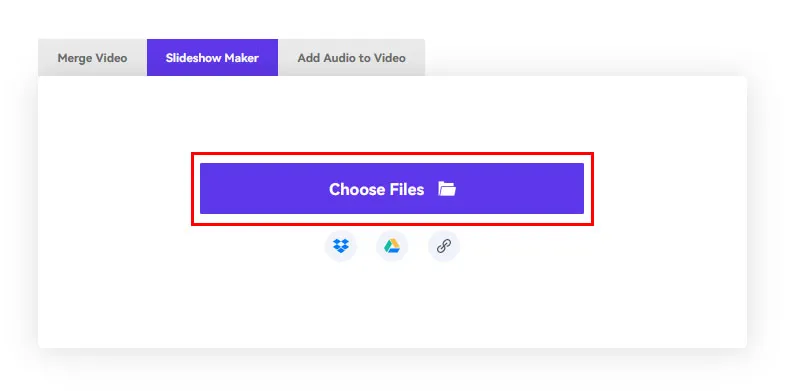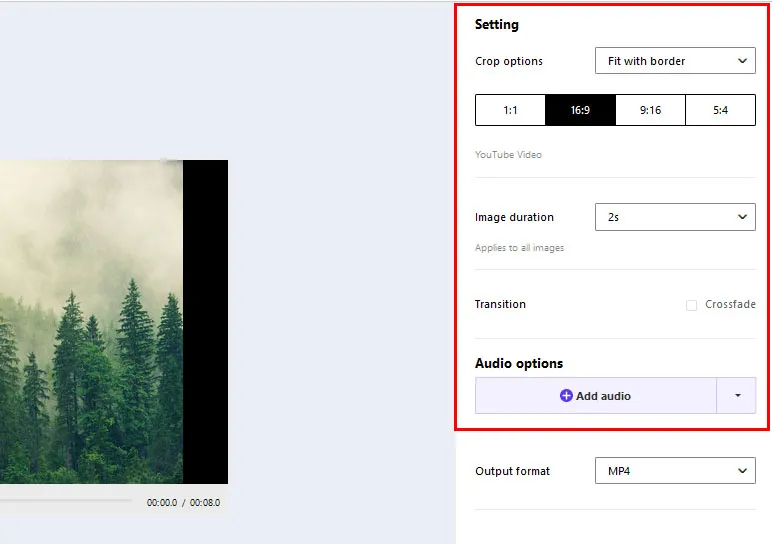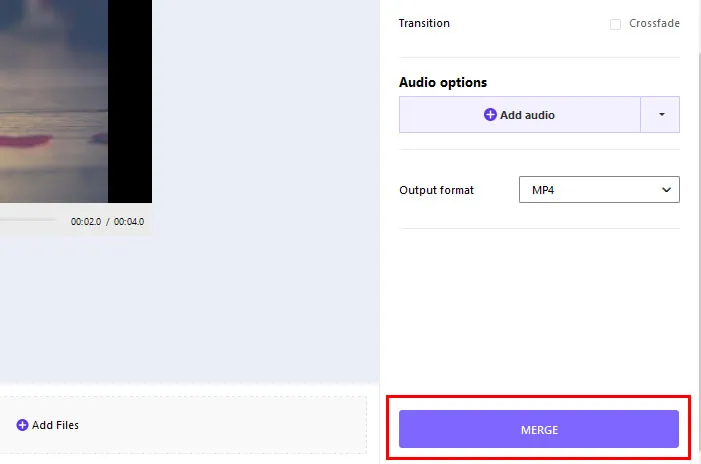Cara Membuat Foto Menjadi Video Tanpa Aplikasi – Bagi kamu yang sering melihat video slideshow pasti kamu akan tahu apa saja yang ditampilkan pada video tersebut.
Video tersebut berisi sekumpulan foto yang dijadikan menjadi satu dalam sebuah video. Dengan dijadikannya foto tersebut dalam bentuk video maka kita dapat lebih mudah untuk dipresentasikan.
Untuk membuat foto menjadi video atau membuat video slideshow tentu saja bukan cara yang sulit untuk dilakukan, bahkan kamu juga dapat membuatnya tanpa harus menggunakan aplikasi editor.
Cara Membuat Foto Menjadi Video Tanpa Aplikasi
Pada pembahasan kali ini saya akan menjelaskan bagaimana cara membuat foto menjadi video tanpa aplikasi. Caranya yaitu dengan memanfaatkan layanan web secara online yang dapat diakses melalui browser.
Tanpa menunggu lama-lama lagi, langsung saja simak caranya dibawah ini. Berikut Cara Membuat Foto Menjadi Video Tanpa Aplikasi.
- Buka browser kemudian kunjungi web media.io lalu pilih Tools dan pilih Slideshow Maker.
- Kemudian pilih Choose File dan pilih semua gambar yang ingin kamu jadikan video.
- Tunggu sampai proses upload selesai.
- Kemudian pada panel dibagian kanan sialhkan kamu atur sendiri pengaturan video yang kamu inginkan. Kamu juga dapat menambahkan Audio jika diperlukan.
- Untuk Output Format videonya biarkan saja yaitu MP4. Jika semuanya sudah selesai maka langsung saja tekan Merge.
- Tunggu sampai proses selesai lalu tekan Download untuk menyimpan video.
Akhir Kata
Itulah cara membuat foto menjadi video tanpa aplikasi. Selain menggunakan media.io kamu juga dapat menggunakan layanan web lainnya yang serupa. Untuk caranya kurang lebih sama seperti cara diatas.